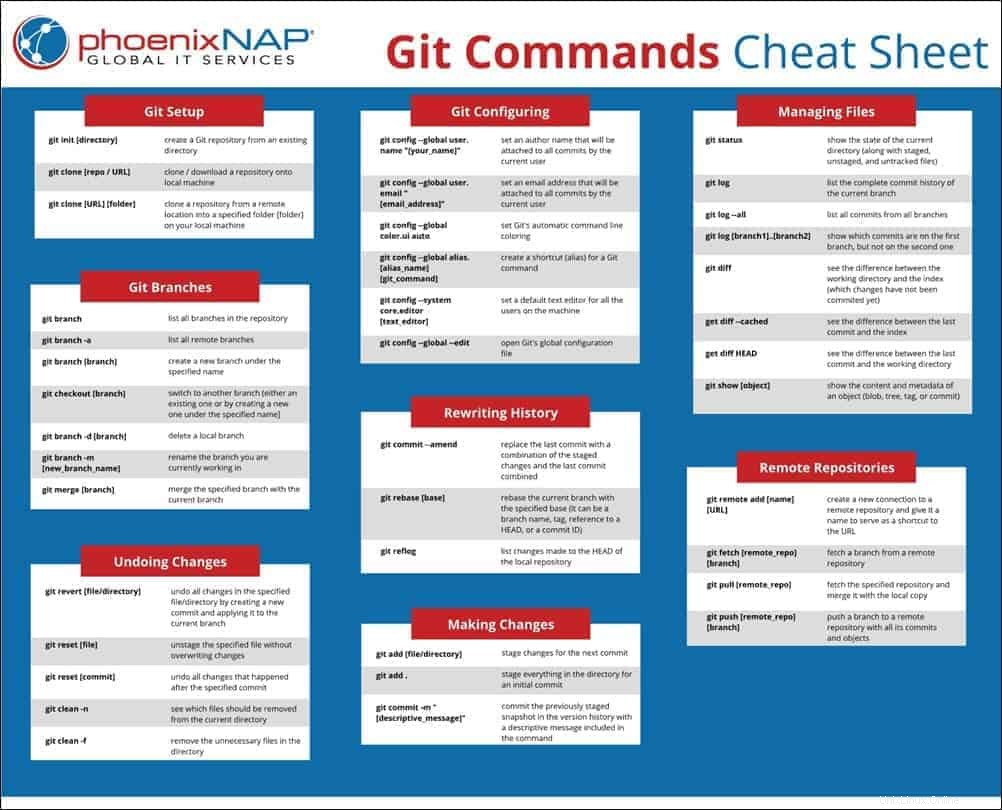Einführung
Git-Befehle sind eine wichtige Lektion, die jeder Entwickler irgendwann beherrschen muss. Um das volle Potenzial von Git, dem beliebten Versionskontrollsystem, nutzen zu können, müssen Sie wissen, wie man Git-Befehle verwendet.
In diesem Tutorial finden Sie alle häufig verwendeten Git-Befehle sowie einen herunterladbaren Spickzettel.
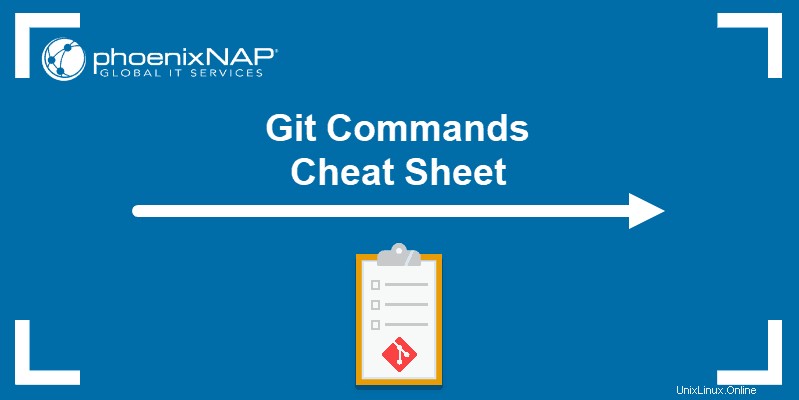
Eine Liste von Git-Befehlen
Git-Setup
Erstellen Sie ein neues Git-Repository aus einem bestehenden Verzeichnis:
git init [directory]Klonen ein Repository (lokal oder remote über HTTP/SSH):
git clone [repo / URL]Klonen Sie ein Repository in einen bestimmten Ordner auf Ihrem lokalen Rechner:
git clone [repo / URL] [folder]Git-Konfiguration
Hängen Sie einen Autorennamen an zu allen Commits, die in der Versionsgeschichte erscheinen werden:
git config --global user.name "[your_name]"Hängen Sie eine E-Mail-Adresse an auf alle Commits des aktuellen Benutzers:
git config --global user.email "[email_address]"Wenden Sie die automatische Einfärbung der Befehlszeile von Git an was Ihnen hilft, Repository-Änderungen nachzuverfolgen und zu überarbeiten:
git config --global color.ui autoErstellen Sie eine Verknüpfung (Alias) für einen Git-Befehl:
git config --global alias.[alias_name] [git_command]Legen Sie einen Standard-Texteditor fest :
git config --system core.editor [text_editor]Öffnen Sie die globale Konfigurationsdatei von Git :
git config --global --editDateien verwalten
Zeigt den Status des aktuellen Verzeichnisses (gestaffelte, ungestaffelte und nicht nachverfolgte Dateien auflisten):
git statusListen Sie den Commit-Verlauf auf des aktuellen Zweigs:
git logListen Sie alle Commits aus allen Zweigen auf :
git log --allZwei Zweige vergleichen indem angezeigt wird, welche Commits aus dem ersten Zweig im zweiten Zweig fehlen:
git log [branch1]..[branch2]Untersuchen Sie den Unterschied zwischen dem Arbeitsverzeichnis und dem Index :
git diffUntersuchen Sie den Unterschied zwischen dem letzten Commit und dem Index :
get diff --cachedSehen Sie sich den Unterschied zwischen dem letzten Commit und dem Arbeitsverzeichnis an :
get diff HEADZeigen Sie den Inhalt und die Metadaten an eines Objekts (Blob, Baum, Tag oder Commit):
git show [object]Git-Zweige
Listen Sie alle Branches auf im Repository:
git branchAlle entfernten Zweige auflisten :
git branch -aaNeuen Zweig erstellen unter einem bestimmten Namen:
git branch [branch]Wechseln Sie zu einem Zweig unter einem bestimmten Namen (falls nicht vorhanden, wird ein neuer erstellt):
git checkout [branch]Löschen Sie einen lokalen Zweig:
git branch -d [branch]Benennen Sie einen Zweig um, in dem Sie gerade arbeiten:
git branch -m [new_branch_name]Zusammenführen der angegebene Zweig mit dem aktuellen Zweig:
git merge [branch]Änderungen vornehmen
Stufenwechsel für den nächsten Commit:
git add [file/directory]Inszenieren Sie alles im Verzeichnis für einen initialen Commit:
git add .Stellen Sie bereitgestellte Snapshots fest in der Versionsgeschichte mit einer beschreibenden Nachricht, die im Befehl enthalten ist:
git commit -m "[descriptive_message]"Änderungen rückgängig machen
Änderungen rückgängig machen in einer Datei oder einem Verzeichnis und erstelle einen neuen Commit mit dem Befehl git revert:
git revert [file/directory]Staging einer Datei rückgängig machen, ohne Änderungen zu überschreiben:
git reset [file]Macht alle Änderungen rückgängig, die nach dem angegebenen Commit vorgenommen wurden :
git reset [commit]
Unverfolgte Dateien anzeigen die entfernt werden, wenn Sie git clean ausführen (Trockenlauf machen):
git clean -nEntfernen nicht getrackte Dateien:
git clean -fGeschichte umschreiben
Den letzten Commit ersetzen mit einer Kombination aus den inszenierten Änderungen und dem letzten Commit kombiniert:
git commit --amendRebasieren Sie den aktuellen Zweig mit der angegebenen Basis (dies kann ein Zweigname, ein Tag, ein Verweis auf einen HEAD oder eine Commit-ID sein):
git rebase [base]Änderungen am HEAD auflisten des lokalen Repositorys:
git reflogRemote-Repositorys
Erstellen Sie eine neue Verbindung zu einem Remote-Repository (geben Sie ihm einen Namen, der als Verknüpfung zur URL dient):
git remote add [name] [URL]Hol einen Zweig aus einem entfernten Repository:
git fetch [remote_repo] [branch]Speicherort abrufen und führen Sie es mit der lokalen Kopie zusammen:
git pull [remote_repo]Schiebe einen Ast zu einem entfernten Repository mit all seinen Commits und Objekten:
git push [remote_repo] [branch]Git-Spickzettel-PDF
Für die zukünftige Verwendung können Sie unser einseitiges Referenzblatt für Git-Befehle konsultieren. Klicken Sie auf Spickzettel herunterladen Schaltfläche unten, um die PDF-Datei mit den Git-Befehlen zu speichern.
Spickzettel HERUNTERLADEN